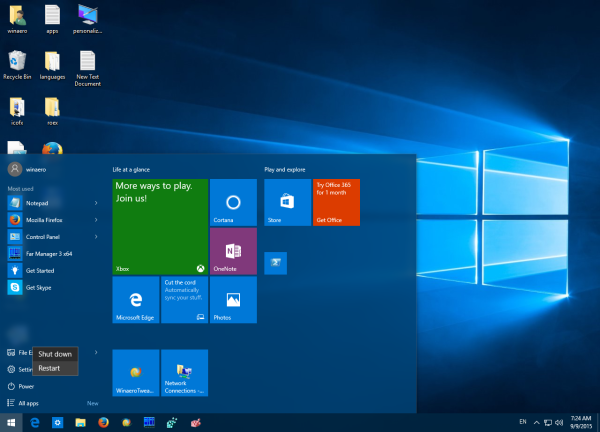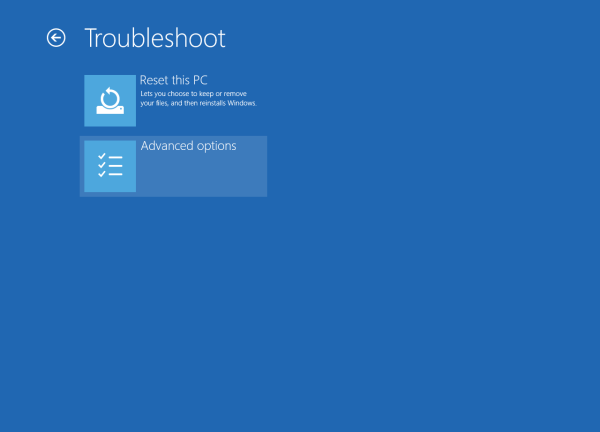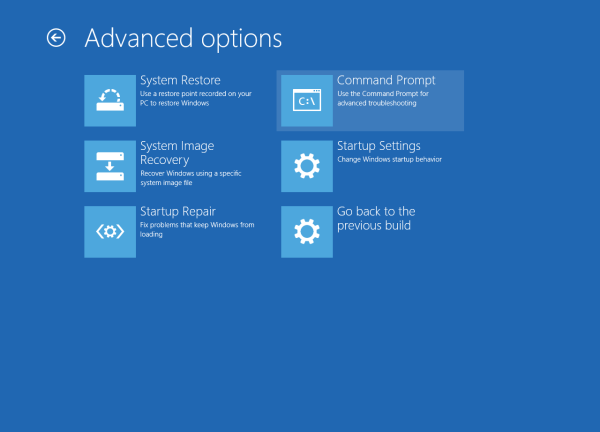Windows 10'da, işletim sistemini hızlı bir şekilde yeniden başlatmanın ve sorun giderme seçeneklerini doğrudan başlatmanın bir yolu vardır. Normal Windows 10 ortamında düzeltemeyeceğiniz bir sorununuz varsa bu çok kullanışlıdır. Örneğin, kullanımda olan bazı dosyaların üzerine yazmanız veya silmeniz gerekebilir. Önyüklenebilir bir DVD veya USB çubuğuna gerçekten iyi bir alternatiftir. Bu makalede, Windows 10'da sorun giderme için komut istemine nasıl hızlı bir şekilde erişileceğini paylaşmak istiyorum.
Windows 10'da Güvenli Mod komut istemine hızlı bir şekilde önyüklemek için aşağıdaki talimatları izleyin.
- Aç Başlangıç menüsü .
- Güç düğmesine tıklayın ve fare imlecinizi Yeniden Başlat öğesinin üzerine getirin, ancak tıklamayın.
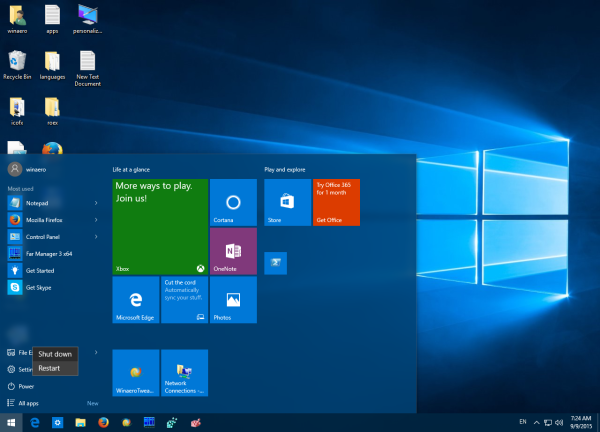
- Klavyede Shift tuşunu basılı tutun ve ardından Yeniden Başlat öğesine tıklayın. Yeniden Başlat öğesini tıklamadan önce Shift tuşunu basılı tuttuğunuzdan emin olun.
İşletim sistemi Gelişmiş Başlangıç Seçenekleri ile yeniden başlayacaktır. Oradan, komut istemi moduyla Güvenli moda girmek kolaydır.
twitch'te seni kimin takip ettiğini nasıl görebilirim

- Sorun Gider öğesini tıklayın.
- Sonraki ekranda Gelişmiş Seçenekler'i tıklayın.
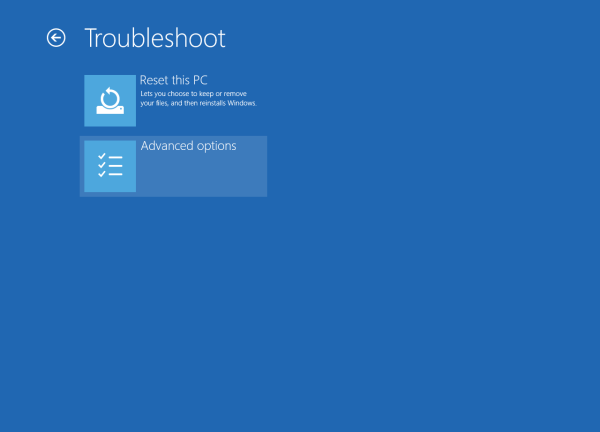
- Son olarak, Komut İstemi öğesini tıklayın.
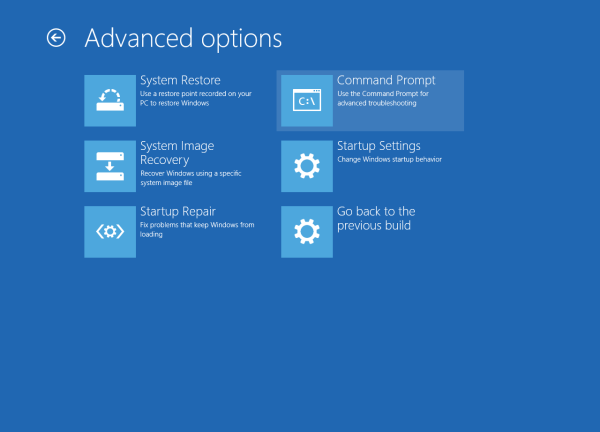
Bilgisayarınız yeniden başlayacak. Bundan sonra, oturum açacağınız hesabı seçmeniz istenecektir:
Oturum açtıktan sonra, komut istemi Yönetici olarak açılacaktır.
Bu kadar.
Windows 7 komut istemine önyükleme yapın